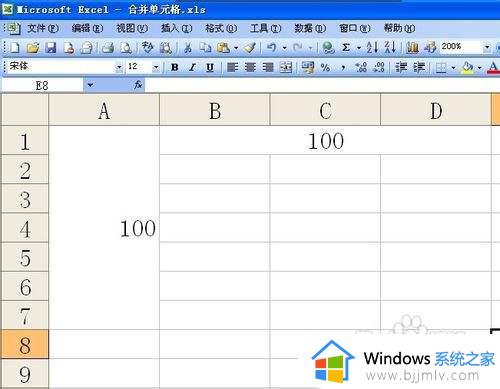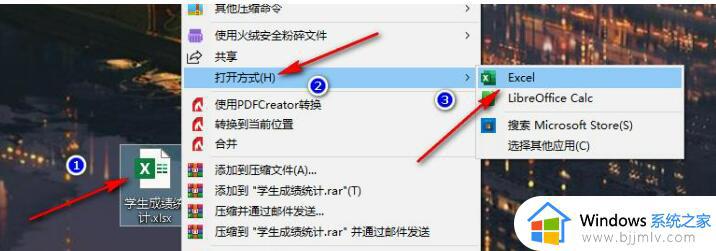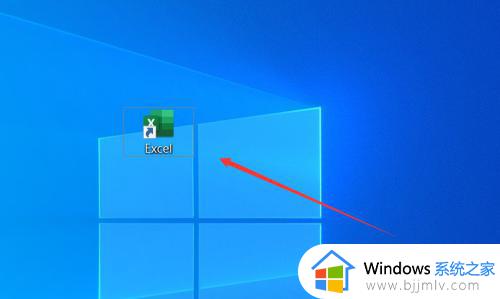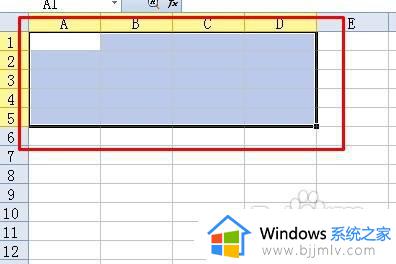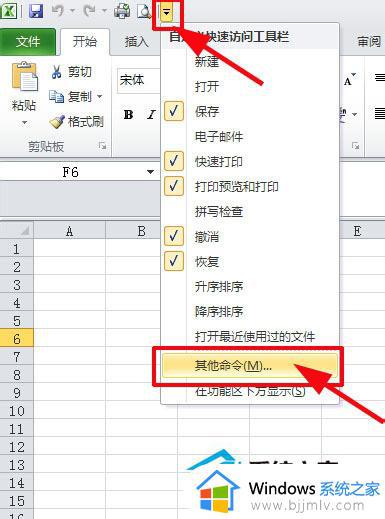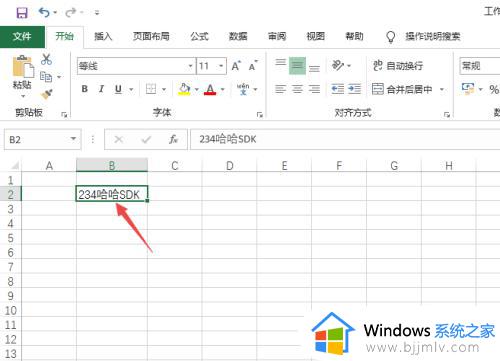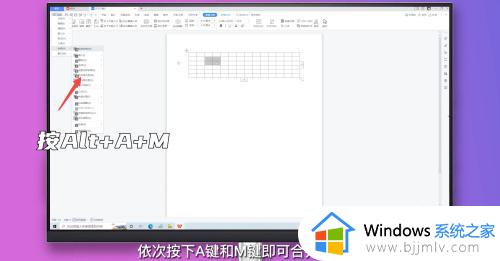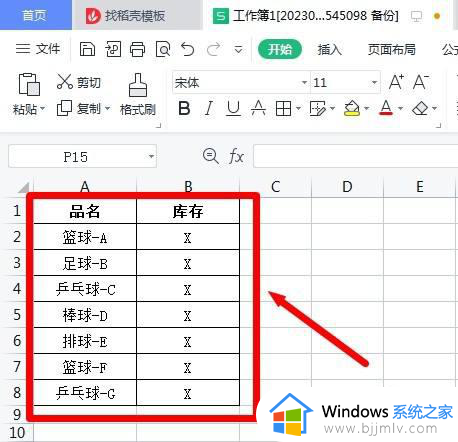如何合并单元格excel表格内容 如何合并excel表格中的单元格
更新时间:2024-01-18 09:32:33作者:runxin
很多用户在使用电脑办公或者学习的时候,也经常会用到excel表格工具来实现数据的编辑和整理,然而当用户在电脑上进行编辑excel表格文件时,就想要将相邻的单元格中内容进行合并,那么如何合并单元格excel表格内容呢?以下就是小编给大家带来的如何合并excel表格中的单元格,一起来看看吧。
具体方法如下:
1、如图,我们要将表格中含有姓名的单元格全部合并并保留所有内容。首先,打开“方方格子”选项卡。
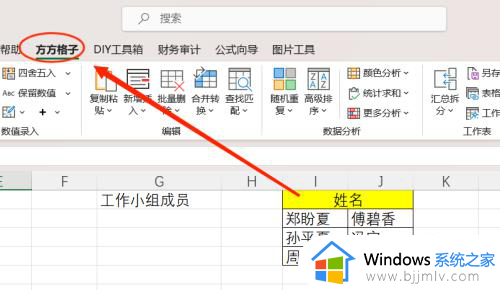
2、选中需要操作的单元格区域,这里我选择I2:J4。
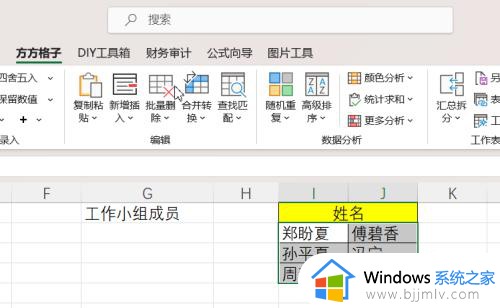
3、接着,在打开的选项卡中找到“编辑”模块,点击“合并转换”按钮。
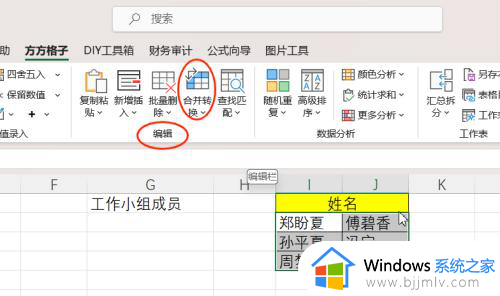
4、然后,在下拉菜单中选择“合并且保留全部内容”。
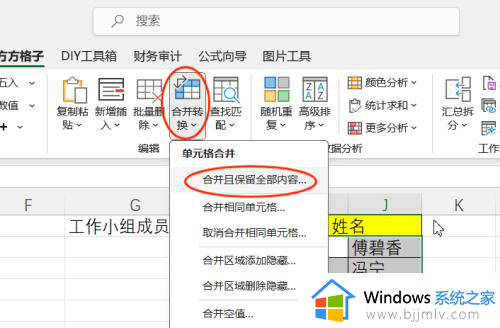
5、在弹出的对话框中,找到“合并且保留全部内容”页面,选择全部合并,按照操作需求选择分隔符,这里我选择换行符。
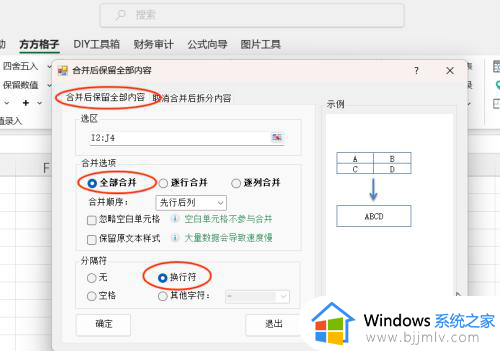
6、最后,点击确定,退出对话框,选区中的单元格就合并完成啦。
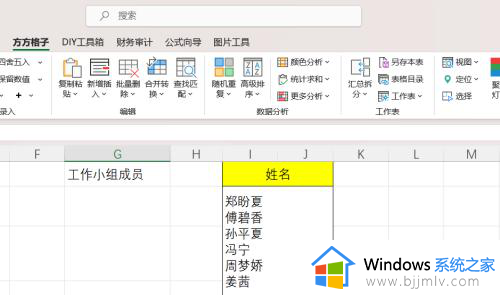
上述就是小编带来的如何合并excel表格中的单元格所有步骤了,如果有不了解的用户就可以按照小编的方法来进行操作了,相信是可以帮助到一些新用户的。